Como espelhar o Windows 10 no Amazon Fire TV Stick ou Cube
O Amazon Fire TV Stick é usado principalmente para horas e horas de televisão, mas você sabia que ele também permite que você use sua TV como uma segunda tela? Isso mesmo; você pode usar um computador ou laptop com Windows 10 para exibir conteúdo importante diretamente na sua televisão.
O espelhamento do Windows 10 para o seu Amazon Fire TV Stick permite que você exiba páginas da Internet em reuniões ou compartilhe os snaps mais embaraçosos do Facebook uma tela maior. Você também pode espelhar seu dispositivo Android ou IOS/iPhone em um Fire TV Stick.
Esteja você compartilhando com familiares ou colegas de trabalho ou precisando ver melhor o conteúdo, este artigo tem todos os detalhes sobre como para espelhar o Windows 10 em um Fire TV Stick ou Fire TV Cube.

Configurando o espelhamento no Fire TV Stick
A primeira coisa que você precisa fazer é prepare seu Firestick para espelhamento. Você pode fazer isso na sua televisão, onde o dispositivo está conectado.
Na página principal, selecione “Configurações“ou mantenha pressionado o botão “Início“na seu controle remoto. “Configurações“fornece todas as opções, enquanto o botão “Página inicial“serve como um menu “Configurações rápidas“que traz as opções mais comuns. 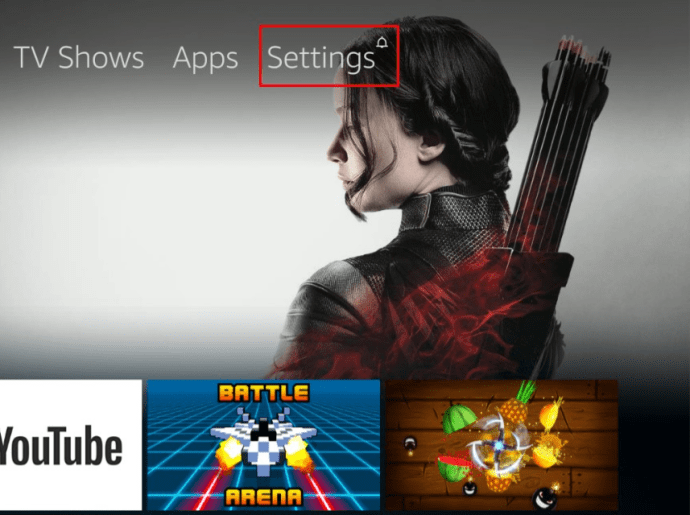 Escolha “Espelhamento” no menu.
Escolha “Espelhamento” no menu.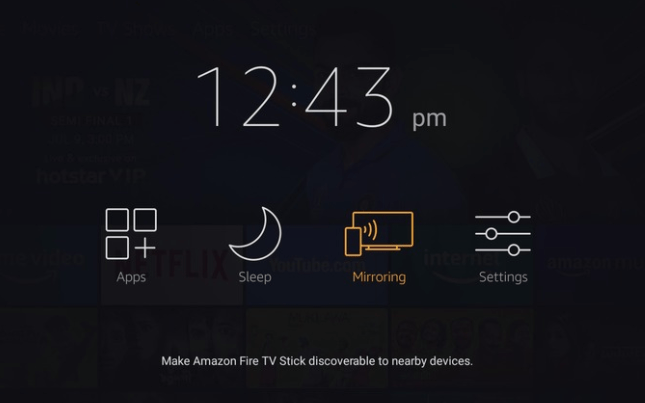 Em seguida, selecione “Ativar espelhamento de exibição.”
Em seguida, selecione “Ativar espelhamento de exibição.”
Nota: pode ser necessário refaça este procedimento se o Fire TV Stick desistir de procurar um dispositivo antes de configurar seu computador.
Configurando o espelhamento do Windows 10 para o Fire Stick
Depois de ter sucesso Depois de ativar a opção de espelhamento em seu Fire TV Stick ou Fire TV Cube, é hora de ativar o espelhamento em seu dispositivo Windows 10.
Espelhar o Windows 10 para Fire TV Stick ou Fire TV Cube usando o Connect
No canto inferior direito da tela, clique no ícone “Notificação”.![]() Clique em “Expandir“ no canto inferior direito do pop-up.
Clique em “Expandir“ no canto inferior direito do pop-up.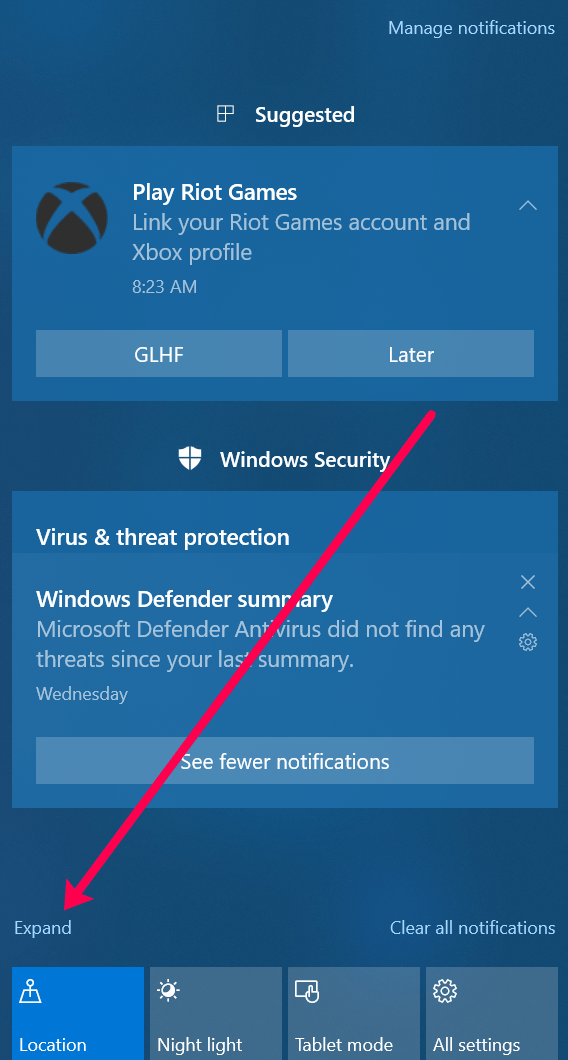 Agora, selecione “Conectar.” Você também pode usar o “Win + K” atalho de teclado para acessar a página de conexão diretamente.
Agora, selecione “Conectar.” Você também pode usar o “Win + K” atalho de teclado para acessar a página de conexão diretamente.
Selecione seu Amazon Fire TV Stick no l ist. Se não aparecer, certifique-se de ter ativado a opção de espelhamento em seu Fire TV Stick.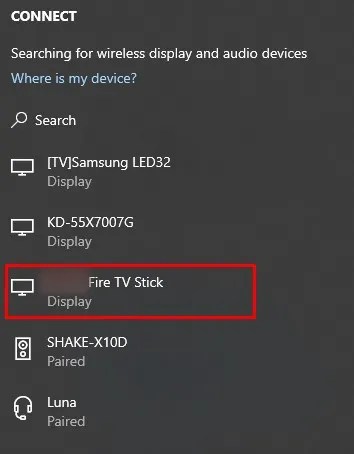 Se a tela espelhada for muito pequena, pode ser necessário alterar a resolução do seu PC. Clique com o botão direito do mouse na área de trabalho e selecione “Configurações de vídeo”.
Se a tela espelhada for muito pequena, pode ser necessário alterar a resolução do seu PC. Clique com o botão direito do mouse na área de trabalho e selecione “Configurações de vídeo”.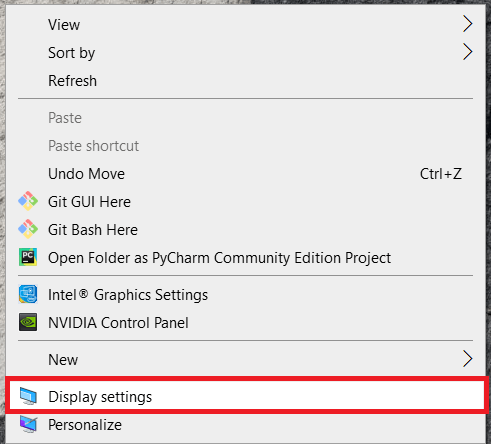 O menu exibido pode ser diferente dependendo do modelo do seu laptop e da versão do Windows 10 , mas clique na opção “Exibir” e você poderá alterar sua resolução para “1280 x 720.”
O menu exibido pode ser diferente dependendo do modelo do seu laptop e da versão do Windows 10 , mas clique na opção “Exibir” e você poderá alterar sua resolução para “1280 x 720.”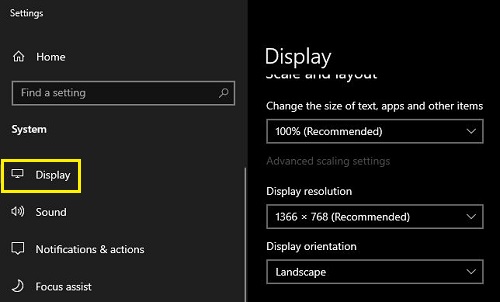
Espelhe seu PC com Windows 10 para um Fire TV Stick usando PLEX
O Plex permite que os usuários compartilhem conteúdo entre o Amazon Firestick, PC e outros dispositivos. Você pode usar o Plex para espelhar seu conteúdo favorito entre os dispositivos.
Instale “PLEX” em seu Amazon Firestick visitando a “Barra de pesquisa” e adicionando o novo aplicativo. Entre com sua conta existente do Plex ou crie um n ew one.Certifique-se de que seu PC e Firestick estão conectados à mesma rede Wi-Fi.Comece a transmitir usando o Plex, assim como faria em seu PC.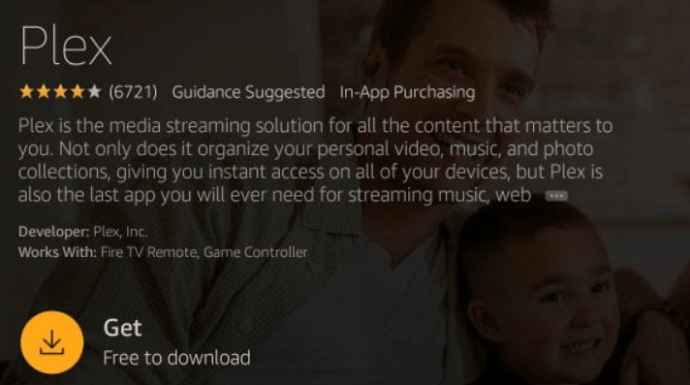
Solucionando problemas do Windows 10 para Fire TV Stick Mirroring
O espelhamento de tela é uma solução prática que não requer cabos ou software especial. Infelizmente, como acontece com todas as coisas tecnológicas, algumas falhas e problemas surgem.
Se você está tendo problemas para conectar seus dispositivos, aqui estão algumas coisas para ajudar a resolvê-los.
1. Conecte os dois dispositivos à mesma rede Wi-Fi
Não ter os dois dispositivos na mesma rede é o problema mais comum com o espelhamento. A maioria dos roteadores oferece duas bandas: 2,4 GHz e 5 GHz. Mesmo que você já tenha verificado se ambos os dispositivos estão na mesma rede, verifique se eles estão na mesma frequência. Por exemplo, você pode ter um laptop ou Firestick conectado a uma rede de convidados que funciona na banda de 2,4 GHz ou 5 GHz, mas não é a rede segura que seu outro dispositivo usa.
Existem vários canais que um determinado A banda Wi-Fi pode operar, assim como os canais de um rádio. Esse recurso evita sobreposição e interferência de outras redes.
2. Reinicie seu Firestick
Vários usuários relataram ativar o recurso Firestick Mirroring, mas ainda não funcionou. Desligue o Firestick e ligue-o novamente. Esse processo geralmente ajuda quando o dispositivo Windows 10 não está detectando o Firestick, mesmo que estejam na mesma rede. Verifique se o recurso de espelhamento está ativado e procure-o novamente em seu computador.
3. Confirme se o Fire TV Stick foi detectado no Windows 10
Supondo que você tenha tentado as duas primeiras etapas acima e seu computador ainda não esteja exibindo o Firestick na função “Conectar“, pode haver um problema mais significativo. Primeiro, verifique se ele está detectando algum outro dispositivo. Se estiver, provavelmente não é um problema de hardware, o que significa que o problema está no Firestick ou no software do seu computador.
Verifique se há atualizações de software no Windows 10 usando o atalho de teclado Win+I. Se houver uma atualização disponível, selecione-a e siga as instruções para atualizar seu sistema.
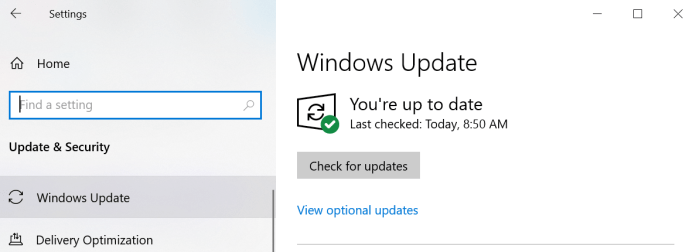
Você também pode verificar se seus drivers estão atualizados. Se não estiverem, atualize-os e tente procurar seu Firestick.
4. Confirme se é um problema de hardware ou software do Windows 10
Para identificar o problema rce que está fazendo com que seu Fire Stick não seja detectado na função de espelhamento do Windows 10, execute o Solucionador de problemas do Windows para encontrar e corrigir quaisquer erros em seu computador.
Digite “Solução de problemas” na barra de pesquisa do seu PC e clique em “ Resolução de problemas de configurações.”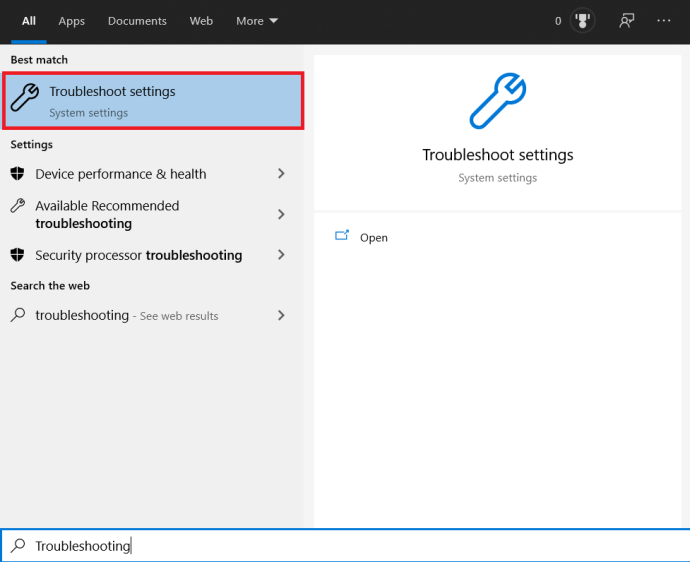 Agora, clique em “Solucionadores de problemas adicionais.”Em seguida, selecione “Conexões de entrada“e teste os erros. Se nenhum problema for encontrado, você tem outro problema. Se algo surgir, deixe o Windows guiá-lo pela resolução.
Agora, clique em “Solucionadores de problemas adicionais.”Em seguida, selecione “Conexões de entrada“e teste os erros. Se nenhum problema for encontrado, você tem outro problema. Se algo surgir, deixe o Windows guiá-lo pela resolução. 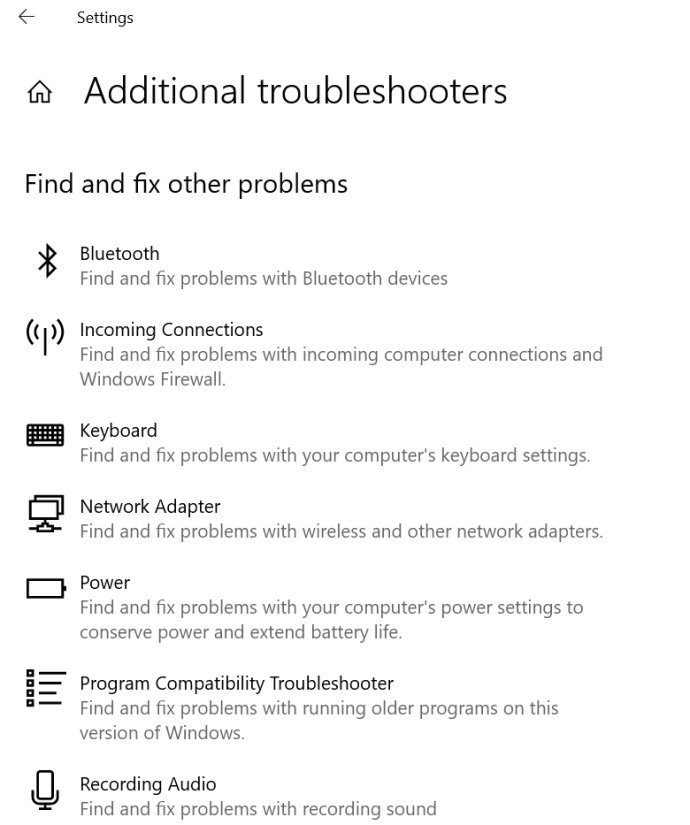
Independentemente de seus motivos para espelhar o Windows 10 em um Firestick, agora você sabe como fazê-lo. Se tiver problemas de conexão, comece verificando se ambos os dispositivos conecte-se à mesma rede e, se isso não funcionar, certifique-se de que seu dispositivo seja compatível com espelhamento.
Perguntas frequentes sobre espelhamento Fire TV Stick
Aqui estão as respostas para mais perguntas que recebemos sobre como espelhar o Windows 10 em seu Firestick.
O que posso fazer se a opção”Conectar”aparecer esmaecida?
Se você estiver seguindo o passo ps acima e a opção “Conectar“aparecer esmaecida, provavelmente significa que o dispositivo Windows que você possui não possui suporte integrado para exibição sem fio (WiDi). Geralmente vemos isso em PCs mais antigos, especialmente aqueles lançados durante a era do Windows 7.
Se você estiver usando um PC mais antigo, atualizado posteriormente para o Windows 10, talvez não tenha os requisitos necessários para espelhar. Você não está totalmente sem opções aqui; você pode comprar um transmissor de exibição sem fio que se conecta à sua porta USB ou atualizar sua máquina.
Por que meu Fire TV Stick não é detectado quando ambos os dispositivos estão na mesma rede?
Se você está tendo problemas para fazer com que os dois dispositivos se reconheçam enquanto estão na mesma rede, é provável que um dispositivo esteja na banda de 5 Ghz e o outro se conecte à banda de 2,5 Ghz.
Você precisa vá para as configurações de rede em cada dispositivo e mude-os para a mesma banda. Um dispositivo pode não funcionar com a banda de 5 Ghz.
Para mudar de banda, conecte-se ao SSD Wi-Fi que não diz 5 Ghz, como (“techguy_21″em vez de”techguy_21 5Ghz”).
Nem todos os roteadores rotulam um SSID de 5Ghz como 5Ghz, mas é bastante padrão.
Posso espelhar minha tela do Windows 10 em um Firestick sem Wi-Fi?
Você precisará de uma conexão Wi-Fi para vincular sua tela do Windows 10 a um Firestick. No entanto, você não precisa da internet. Com um cabo HDMI, seu Firestick não possui uma porta HDMI extra para aceitar a transferência de informações. Se você precisar conectar seu laptop ou PC a uma TV, mas não tiver Wi-Fi, é melhor ignorar completamente o Firestick.
Se você tiver recursos de Mobile Hotspot em seu telefone celular ou usar um dispositivo de hotspot , você pode conectar o Firestick e o PC com Windows 10 a essa rede.
Espelhamento para Amazon Firesticks
O espelhamento do Windows 10 para um Amazon Firestick é um processo simples, mas a qualidade pode não ser o melhor quando se trata de velocidade e sincronização de áudio corretamente. Se puder, use a rede de 5 GHz para obter a melhor qualidade possível ao espelhar.
Isenção de responsabilidade: algumas páginas deste site podem incluir um link de afiliado. Isso não afeta nosso editorial de forma alguma.
